Viele Menschen verbringen ihren Tag damit, zwischen Computern und Smartphones zu wechseln, um E-Mails zu bearbeiten, Anrufe zu tätigen und andere Aufgaben zu erledigen. Mit der Phone Link-App (früher „Your Phone“) können Sie über Ihren PC auf Ihr Telefon zugreifen, sodass Sie Ihr Telefon nicht aus der Tasche nehmen müssen.
In diesem Artikel werfen wir einen Blick darauf, was die Phone Link-App von Microsoft ist, wie sie funktioniert und ob es sich lohnt, sie zu verwenden oder nicht.
Was ist Microsoft Phone Link?
Die Phone Link-App ist das Ergebnis einer Partnerschaft zwischen Microsoft und Samsung und ermöglicht Ihnen Verbinden Sie Ihr Smartphone mit Windows. Sie können über Ihren PC Textnachrichten und Anrufe tätigen, Ihre Benachrichtigungen überprüfen und auf die Dateien Ihres Android zugreifen. Während Sie an Ihrem PC sitzen, müssen Sie nicht ständig Ihr Telefon zücken, um zu sehen, was los ist.
Die Idee hinter der App ist, Multitasking einfacher zu machen und Ihre Produktivität bei der Arbeit zu steigern.
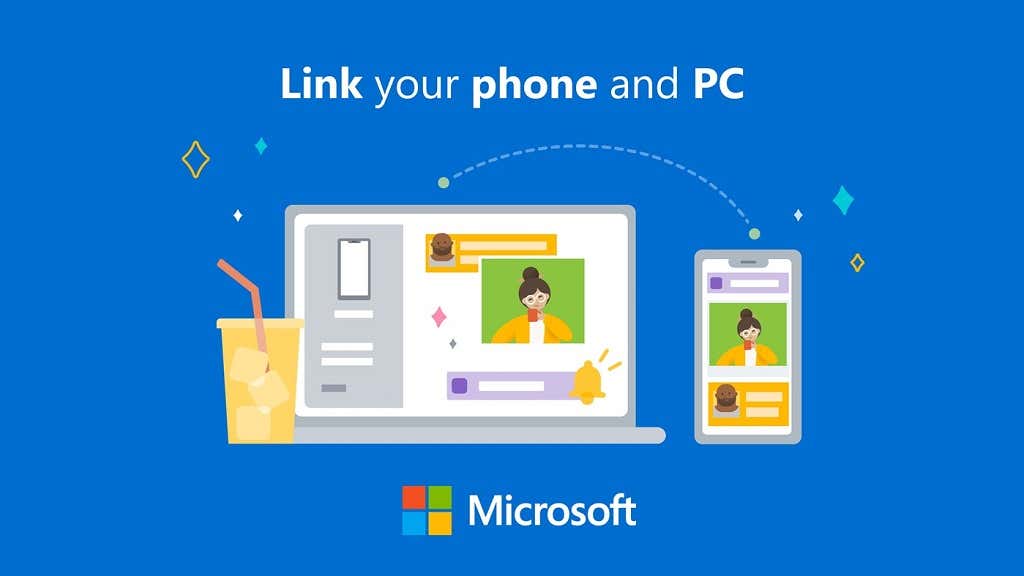
Während es am besten für Samsung-Geräte (wie das Samsung Galaxy oder Samsung Duo) funktioniert, funktioniert es auch für andere Android-Telefone – allerdings mit eingeschränkten Funktionen. Sie können iPhones und andere iOS-Geräte auch über Phone Link verknüpfen, allerdings gibt es für Apple-Benutzer stark eingeschränkte Funktionen.
Um Verwirrung zu vermeiden: Die Microsoft Phone Link-App ist die PC-App, während die entsprechende App für Android-Geräte Link zu Windows heißt.
So verbinden Sie Phone Link mit Ihrem PC
Damit die Phone Link-App funktioniert, muss sie auf Ihrem PC installiert sein. Es ist auf Windows 10 und 11 vorinstalliert und kann auch über den Microsoft Store heruntergeladen werden.
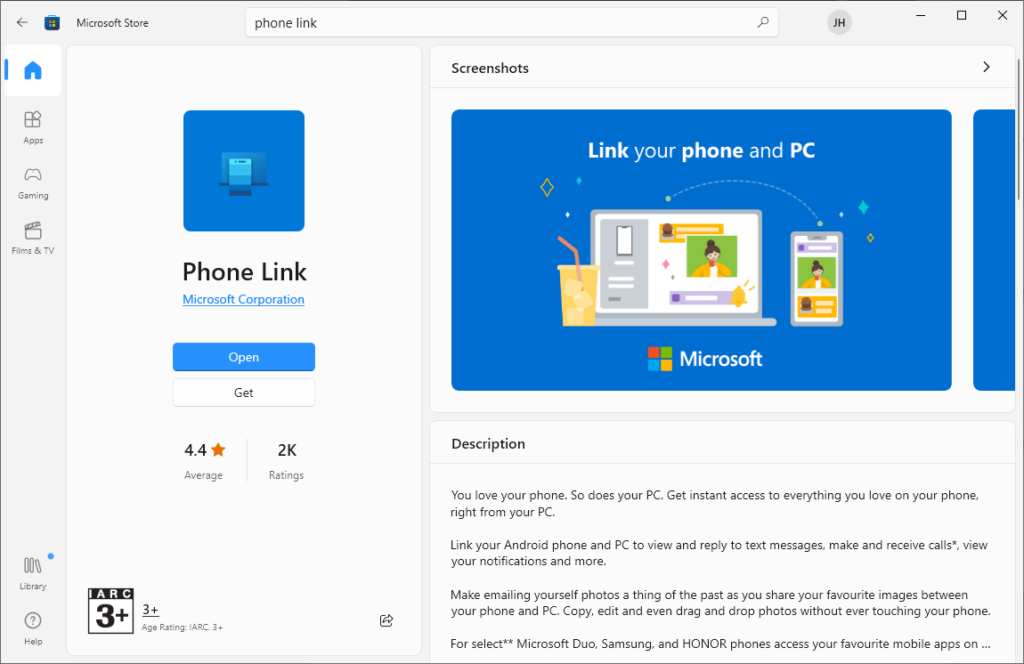
Auf Ihrem Android-Gerät muss die Phone Link Companion-App installiert sein. Auf einigen Samsung-Geräten ist dies vorinstalliert. andernfalls finden Sie es unter Google Play Store.
So richten Sie Phone Link ein:
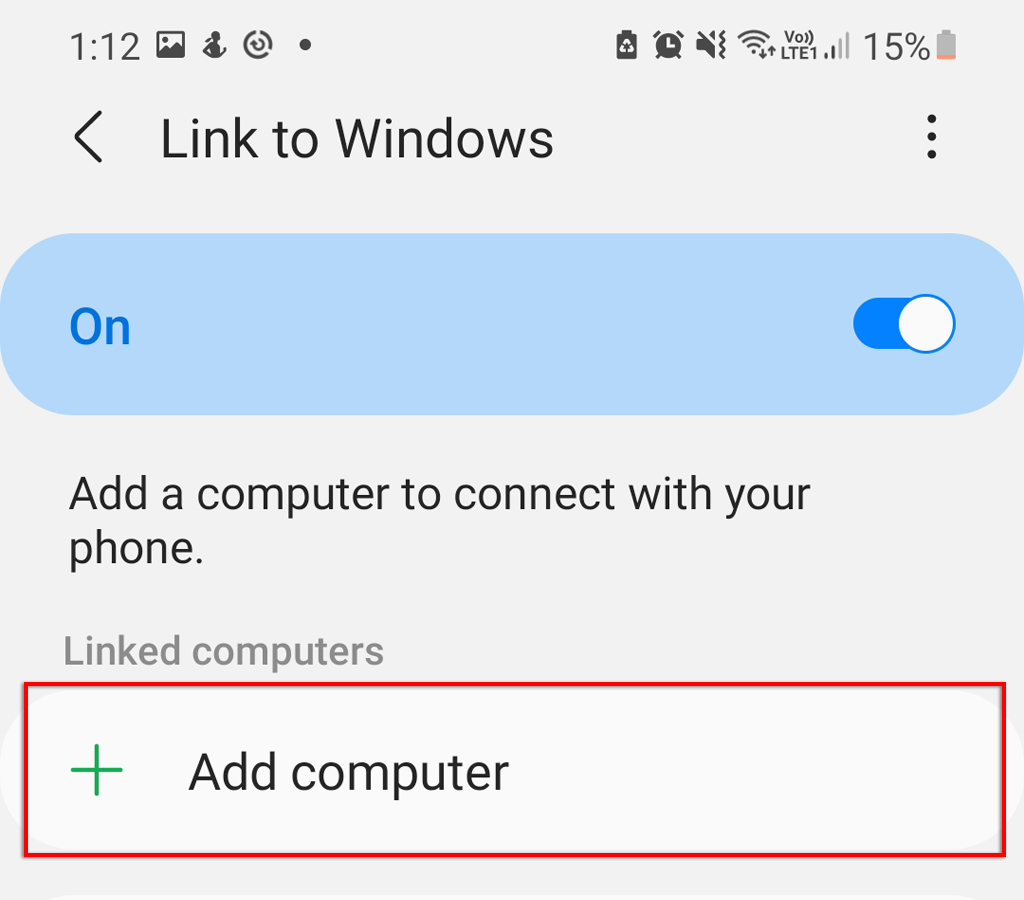
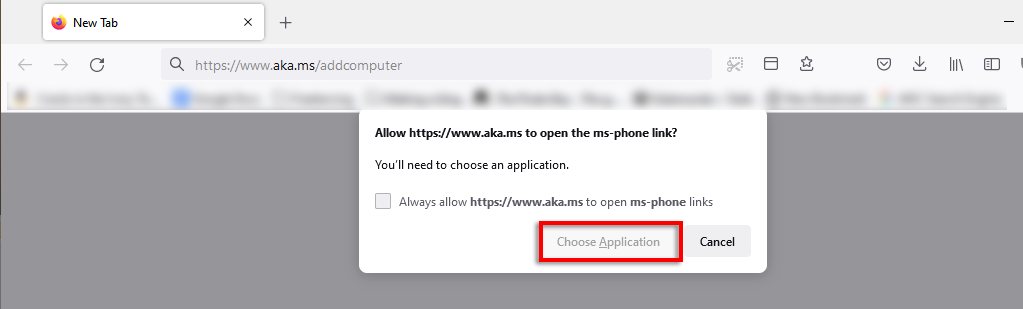
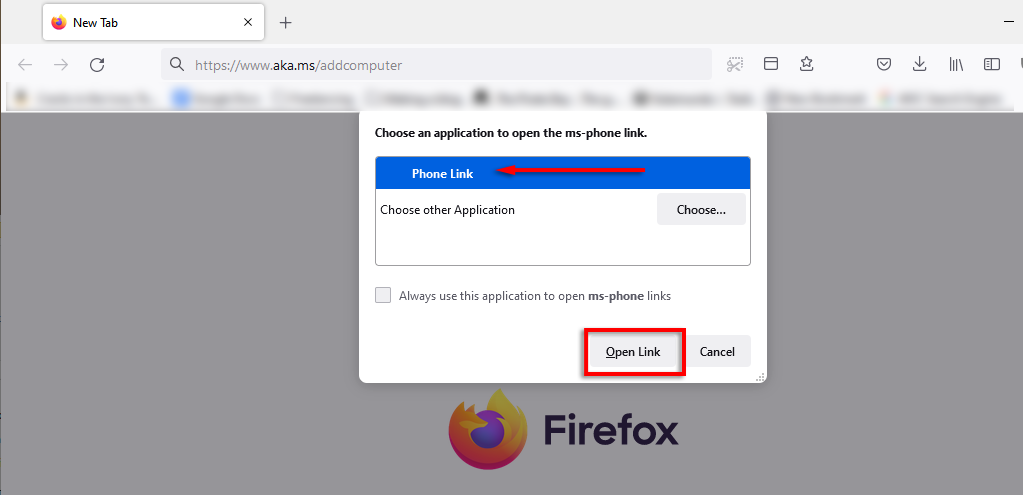
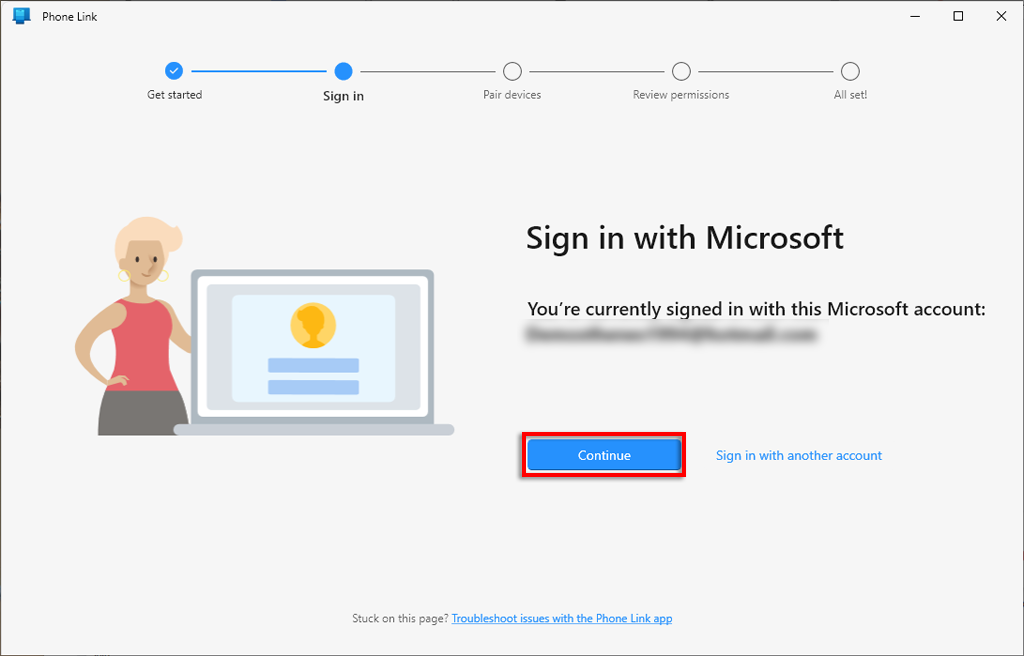
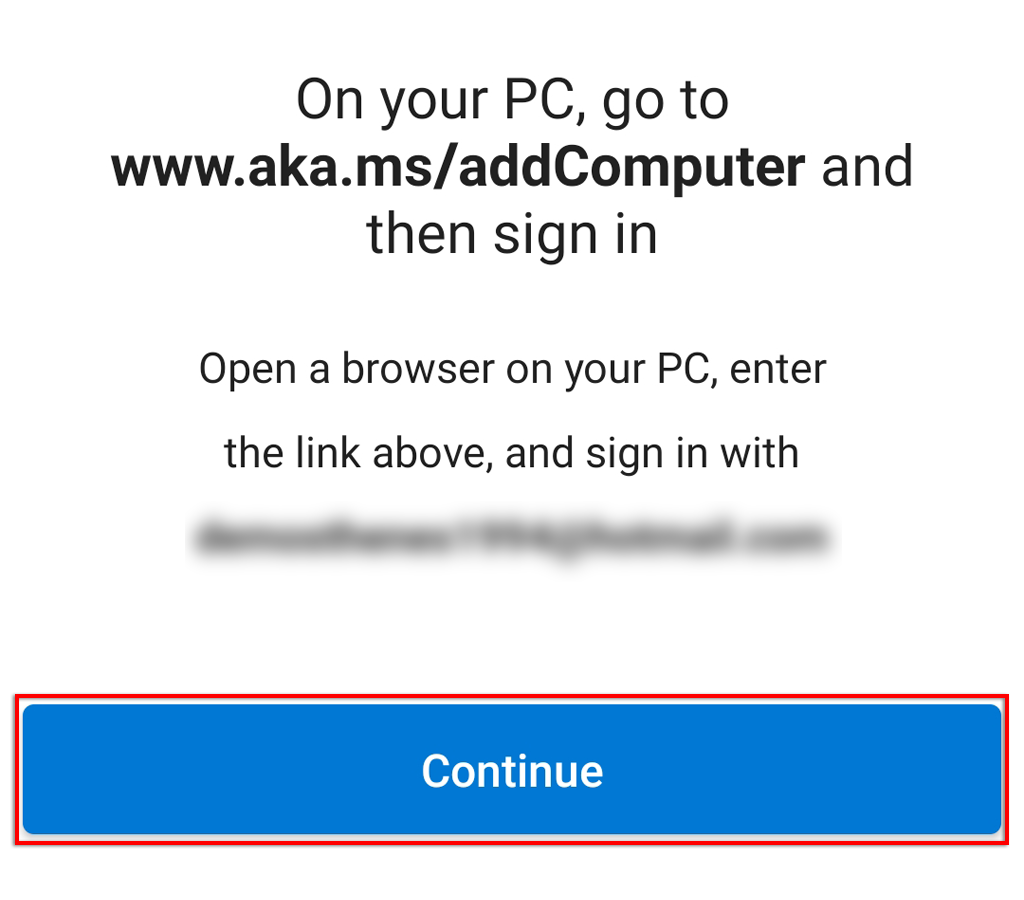
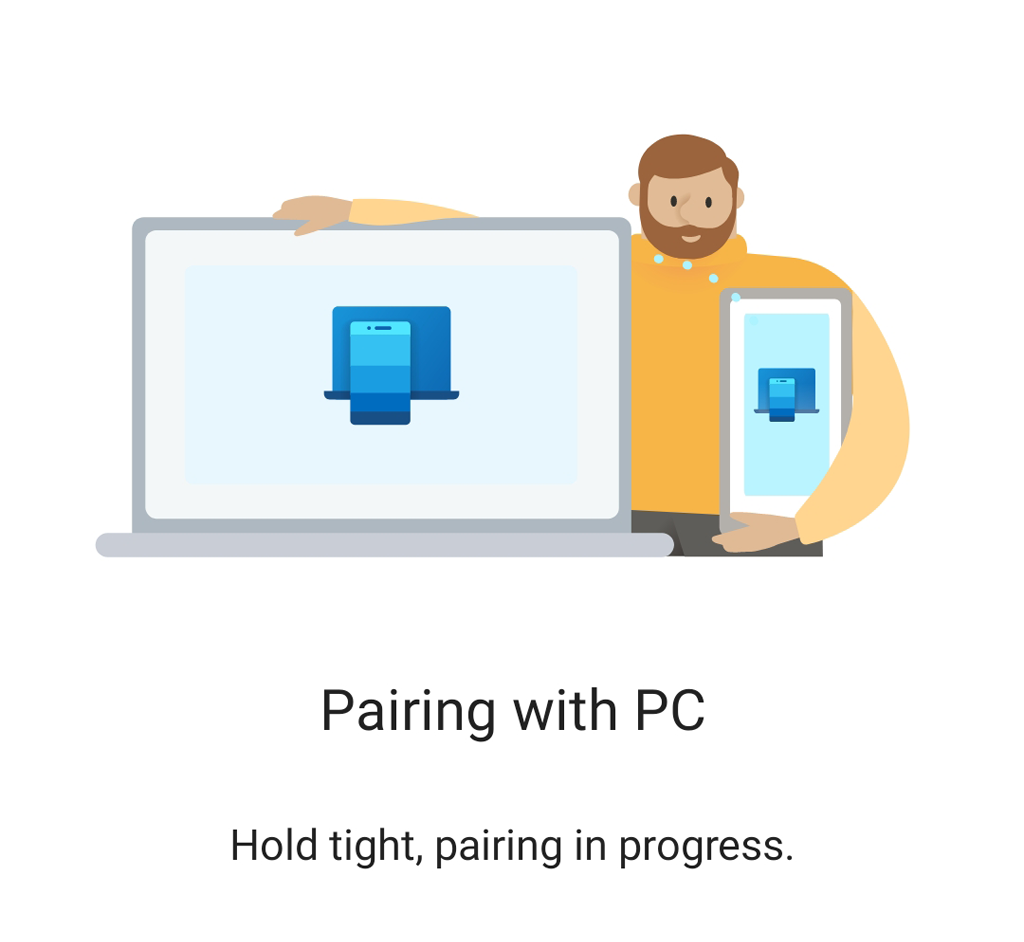
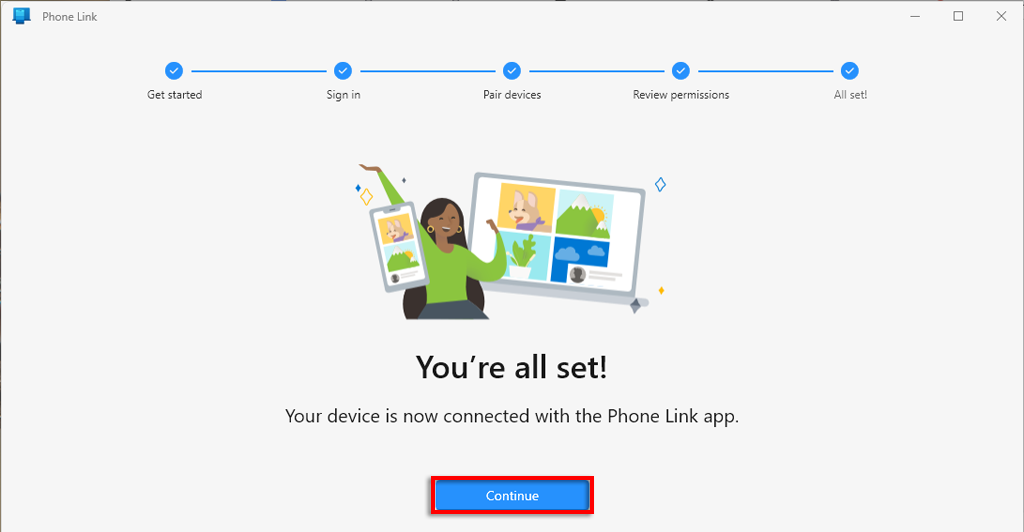
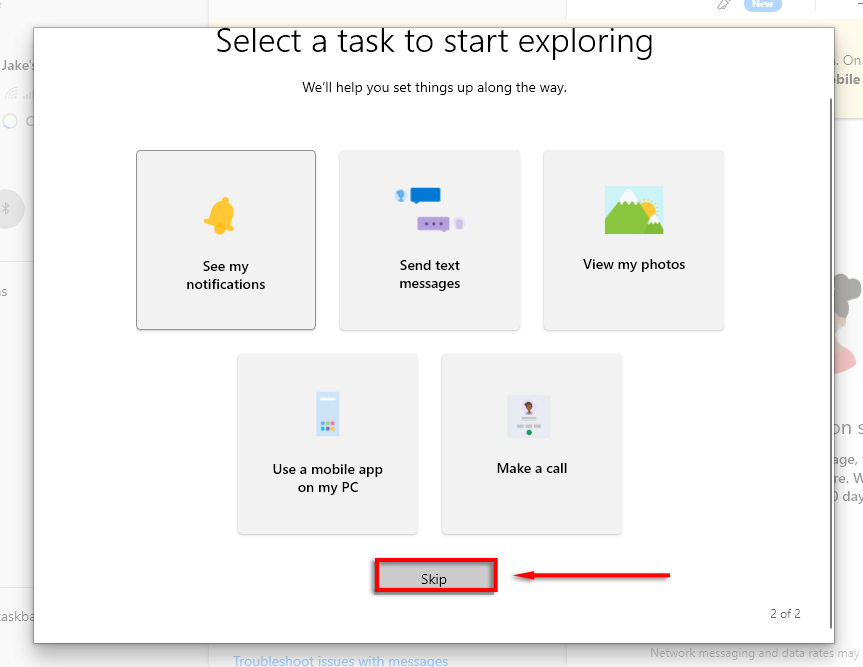
Ihr Telefon sollte jetzt mit Ihrem Windows-PC verbunden sein.
Hinweis: Sie können über WLAN oder Ihre mobilen Daten eine Verbindung zu Ihrem PC herstellen. Um den Zugriff über mobile Daten zu ermöglichen, öffnen Sie Einstellungen >Erweiterte Funktionen >Link zu Windows und schalten Sie dann Mobile Daten verwenden ein >.
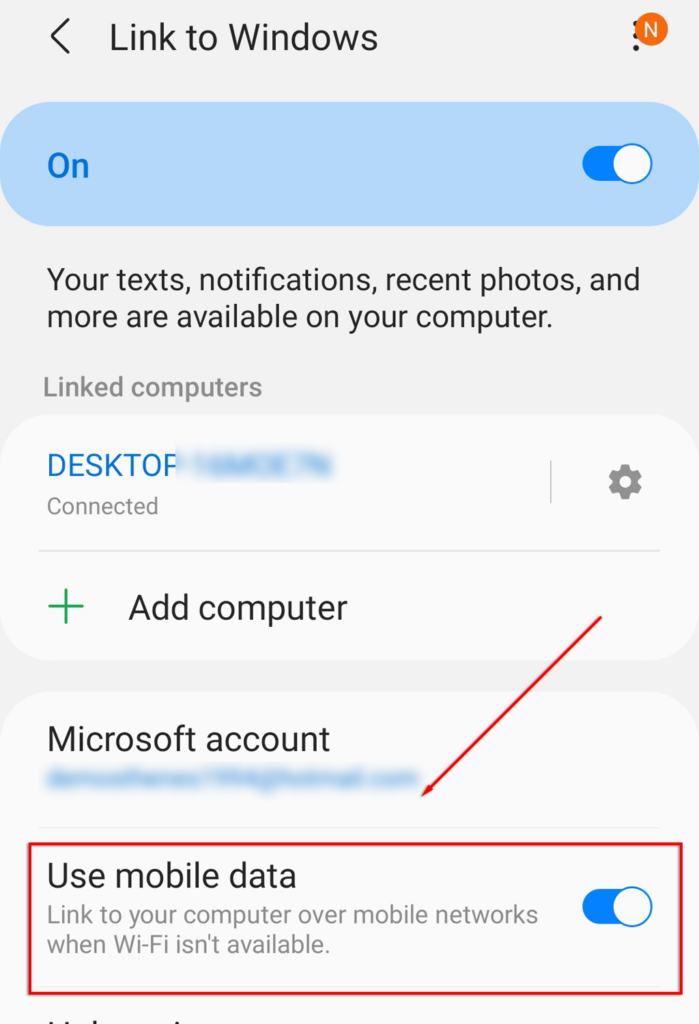
Was sind die Funktionen von Phone Link
?Es gibt fünf Hauptfunktionen der Phone Link-App, von denen eine nur für Samsung-Benutzer zugänglich ist.
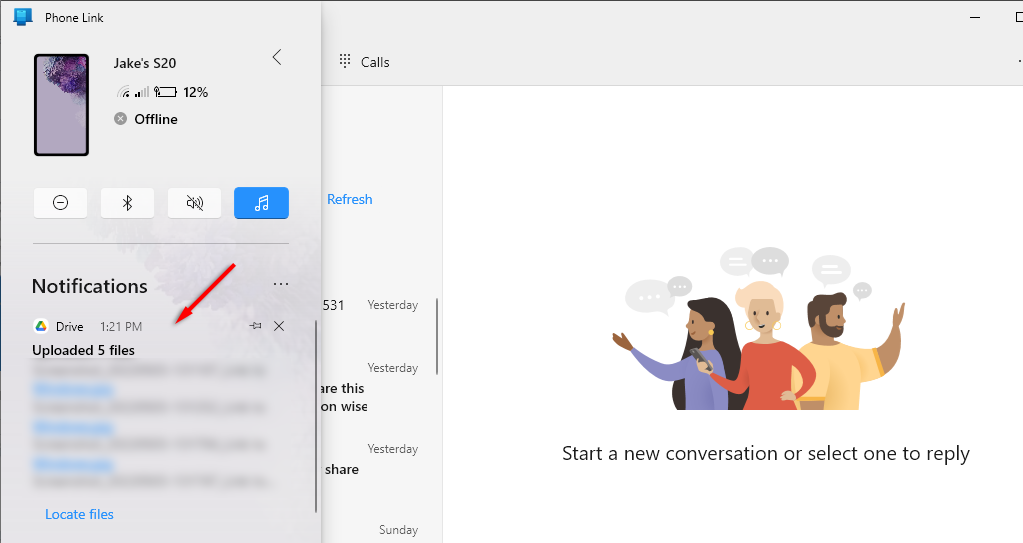
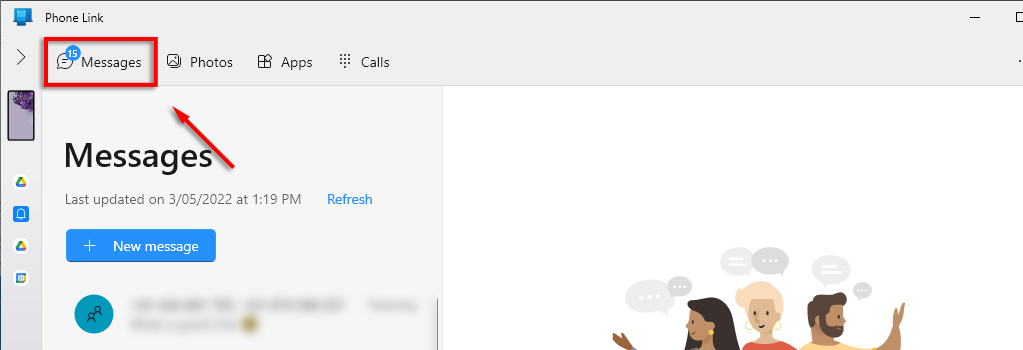
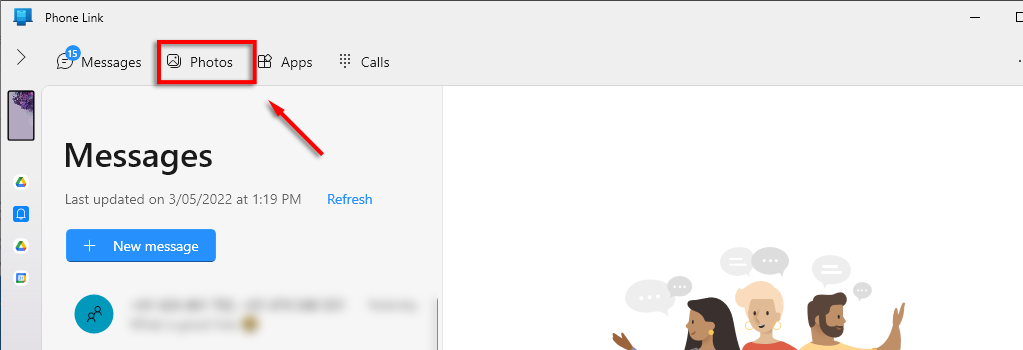
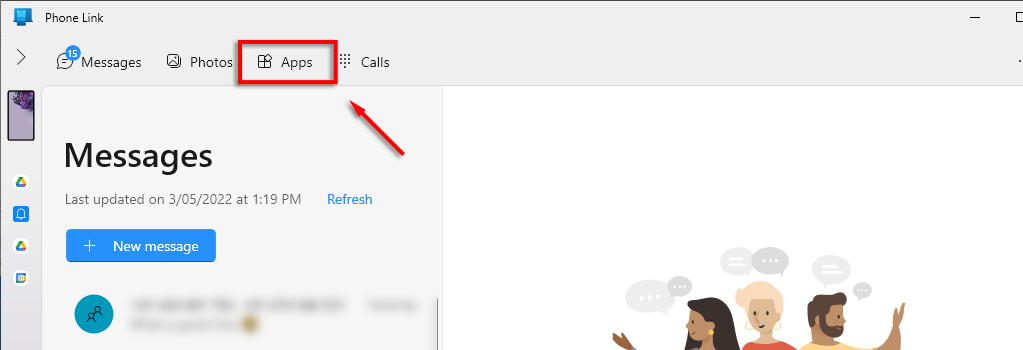
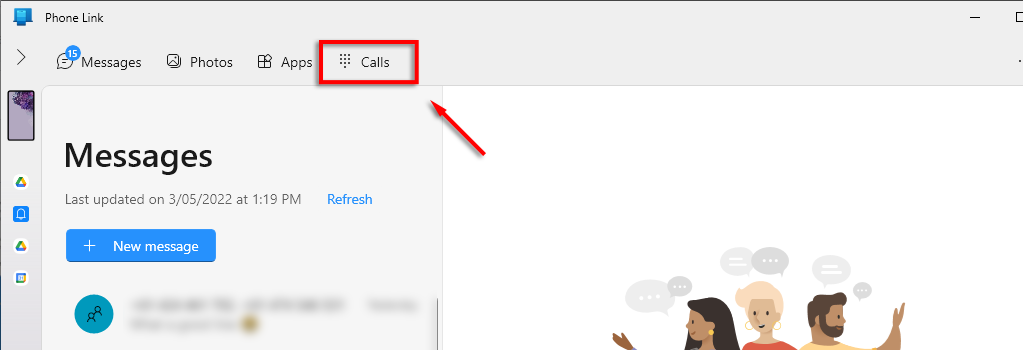
Die Vor- und Nachteile der Phone Link App
Für diejenigen, die beruflich oder anderweitig ständig mit ihrem Telefon in Kontakt bleiben müssen, kann die Phone Link-App ein hilfreiches Tool sein – insbesondere für Samsung-Benutzer. Wenn Sie ein Samsung-Telefon besitzen, können Sie tatsächlich ein Fenster geöffnet lassen, das den Bildschirm Ihres Telefons widerspiegelt, sodass Sie Ihr Telefon wie gewohnt verwenden können.
Eines der am häufigsten gemeldeten Probleme mit Phone Link ist, dass die Verbindung häufig unterbrochen wird. Dies macht die App ziemlich unbrauchbar und es scheint keine einheitliche Lösung für das Problem zu geben.
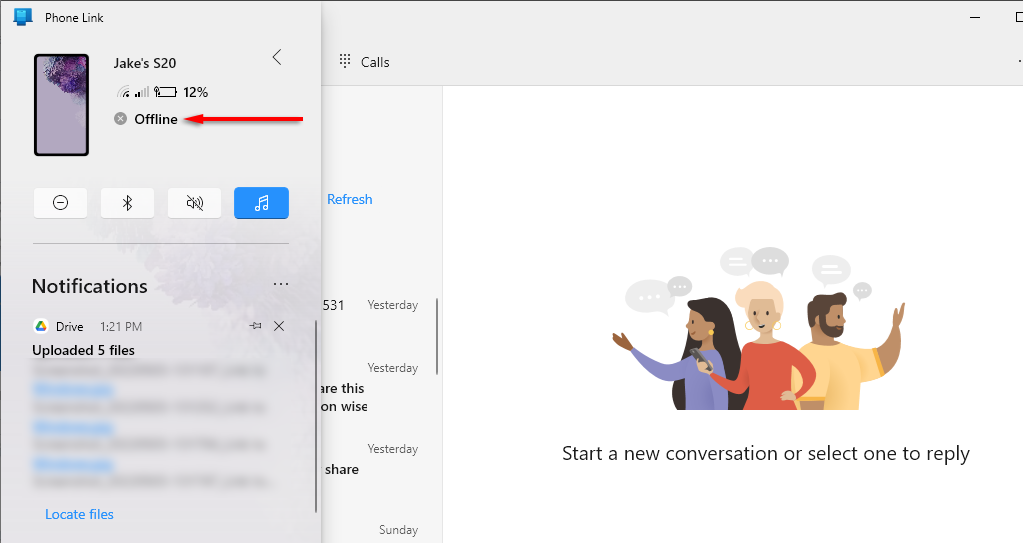
Die Vorteile:
Die Nachteile:
Lohnt sich eine Telefonverbindung?
Für viele Benutzer ist Phone Link die lang erwartete App zur Produktivitätssteigerung. Wenn Sie über Ihren PC auf Ihr Telefon zugreifen, anstatt zwischen beiden zu wechseln, wird Multitasking wesentlich einfacher. Es ist einfach einzurichten und sogar noch einfacher zu verwenden. Wir empfehlen, es auszuprobieren, wenn es Ihnen wie eine App erscheint, die Ihnen dabei helfen könnte, effektiver zu arbeiten.
.